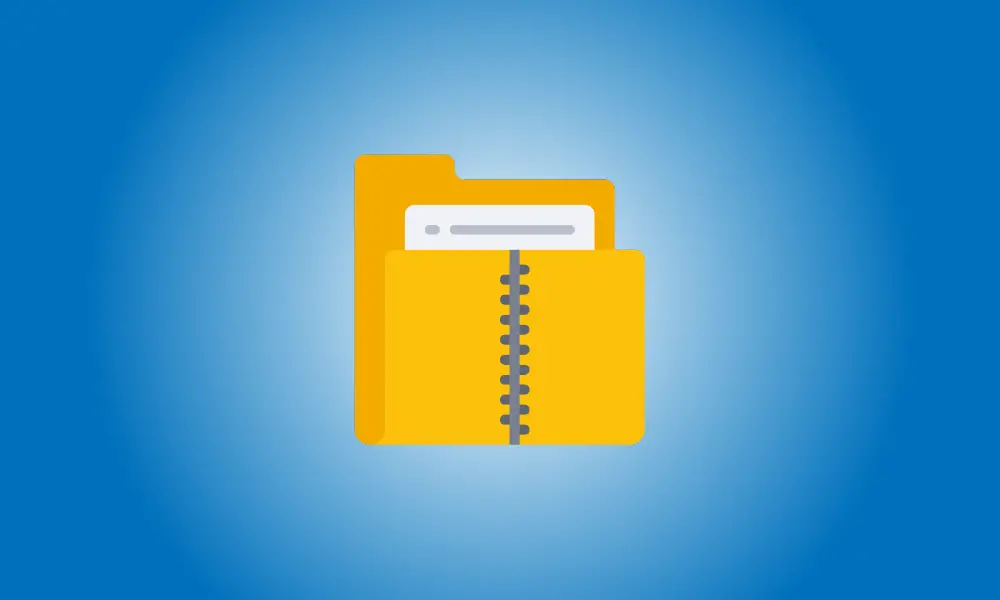Introducere
Doriți să vă protejați cu parolă arhivele ZIP? Deși Windows nu are o opțiune încorporată pentru aceasta, puteți adăuga securitatea parolei folosind aplicații gratuite precum 7-Zip și WinRAR. Vom demonstra cum să utilizăm aceste aplicații.
Notați parola dvs. într-un loc sigur, cum ar fi un manager de parole, deoarece veți avea nevoie de el pentru a extrage fișiere din ZIP protejat prin parolă.
7-Zip Password Protejați un fișier ZIP
7-Zip este un program gratuit și open-source pentru crearea și extragerea fișierelor dintr-o varietate de formate de arhivă, inclusiv ZIP. Alegeți fișierele de adăugat la o arhivă, stabiliți parola și lăsați software-ul să protejeze conținutul arhivei dvs.
Pentru a începe, instalați programul gratuit 7-Zip pe computerul Windows.
Apoi, deschideți o fereastră File Explorer și găsiți fișierele pe care doriți să le includeți într-un pachet ZIP. Selectați toate aceste fișiere, apoi faceți clic dreapta pe oricare dintre ele și selectați 7-Zip > Adăugare la arhivă.
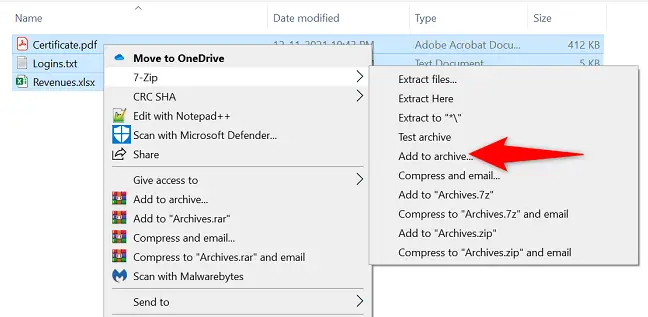
Va apărea o fereastră „Adăugați la arhivă”. Faceți clic pe caseta „Introduceți parola” din secțiunea „Criptare” din dreapta și introduceți parola pe care doriți să o utilizați. În zona „Reintroduceți parola”, introduceți aceeași parolă.
Apoi, din caseta derulantă „Metoda de criptare”, alegeți „AES-256”, o criptare comună folosită de bănci și de armata Statelor Unite. Puteți modifica oricare dintre ceilalți parametri după cum credeți de cuviință.
În cele din urmă, faceți clic pe „OK” în partea de jos pentru a începe să vă creați arhiva.
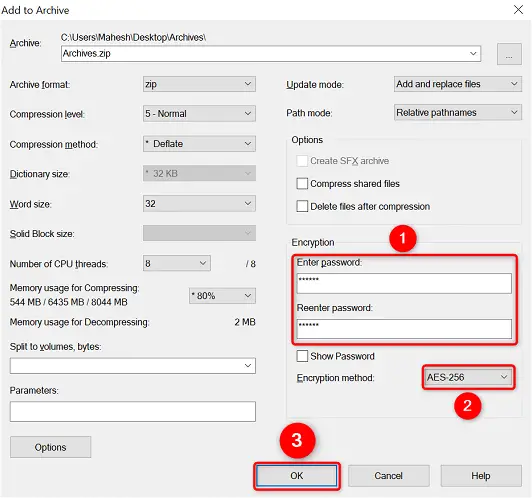
7-Zip va construi o arhivă ZIP protejată prin parolă în același folder cu fișierele pe care le-ați ales. Când deschideți acest pachet, vi se va solicita să introduceți parola pentru a extrage conținutul.
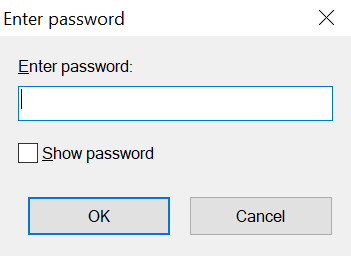
Ești gata să pleci.
Folosind WinRAR, criptați o arhivă ZIP
Dacă ați folosit vreodată un PC cu Windows, probabil că ați întâlnit WinRAR. Acest program de comprimare a fișierelor vă permite să creați și să extrageți fișiere dintr-o varietate de formate de arhivă, inclusiv ZIP. De asemenea, puteți utiliza aplicația pentru a vă proteja arhivele prin parolă.
Pentru a începe, descărcați și instalați versiunea gratuită de WinRAR pe computerul dvs. Windows.
Apoi, deschideți o fereastră File Explorer și localizați fișierele pe care doriți să le includeți în pachet. Selectați toate fișierele, apoi faceți clic dreapta pe oricare dintre ele și selectați „Adăugați la arhivă”.
Dacă nu vedeți opțiunea „Adăugați la arhivă” în WinRAR, reporniți computerul cu Windows 10 sau Windows 11.
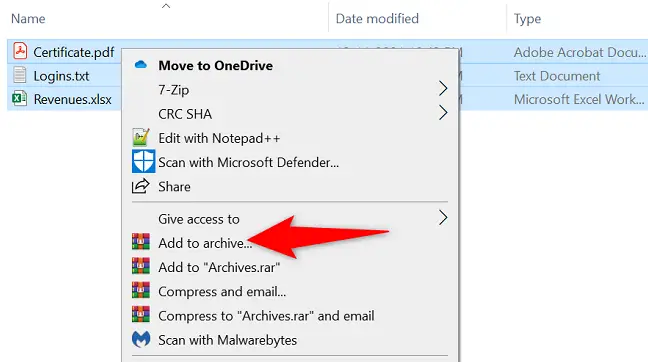
Faceți clic pe butonul „Set Password” din caseta „Arhive Name and Parameters”.
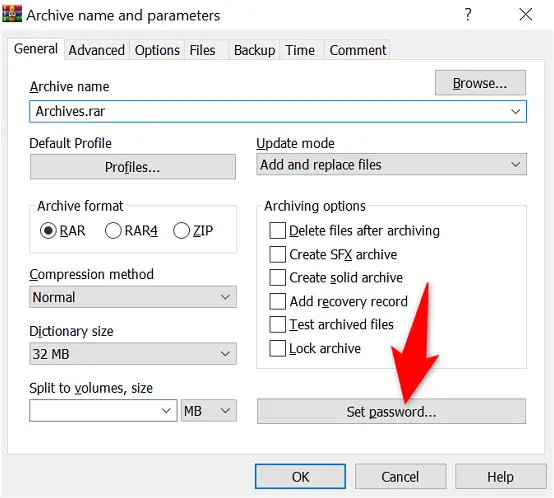
Selectați zona „Introduceți parola” din fereastra „Introduceți parola” și introduceți parola. În secțiunea „Reintroduceți parola pentru verificare”, introduceți aceeași parolă.
Apoi, în partea de jos, alegeți „OK”.
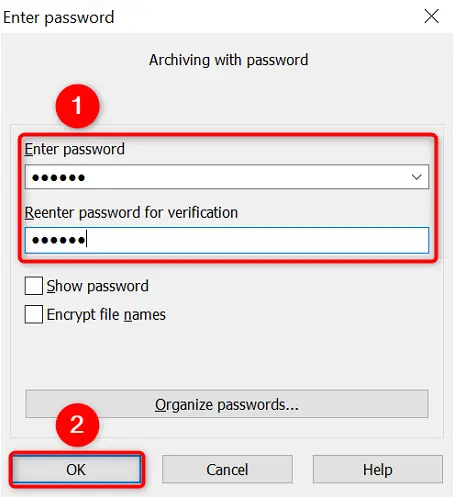
Alegeți „ZIP” în zona „Format arhivă” pentru ca programul să creeze o arhivă ZIP. Apoi puteți ajusta orice parametri suplimentari doriți.
În cele din urmă, când sunteți gata să creați arhiva, apăsați butonul „OK”.
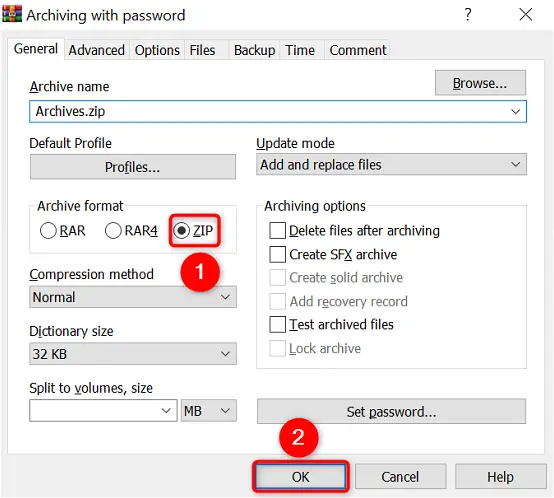
WinRAR va crea o nouă arhivă ZIP care este protejată prin parolă. Acum puteți distribui acest ZIP oricui doriți, dar va trebui să introducă parola potrivită pentru a extrage datele.
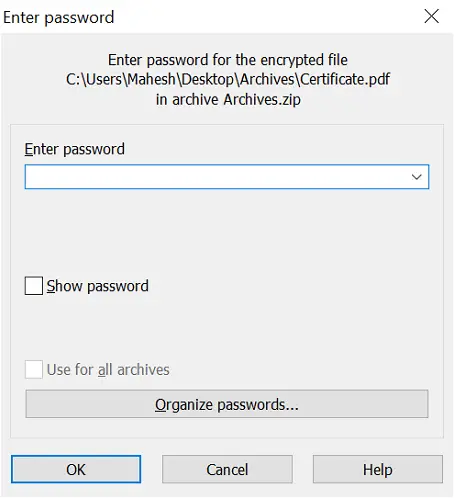
Așa vă păstrați datele sensibile în siguranță pe computerul Windows. Foarte util!